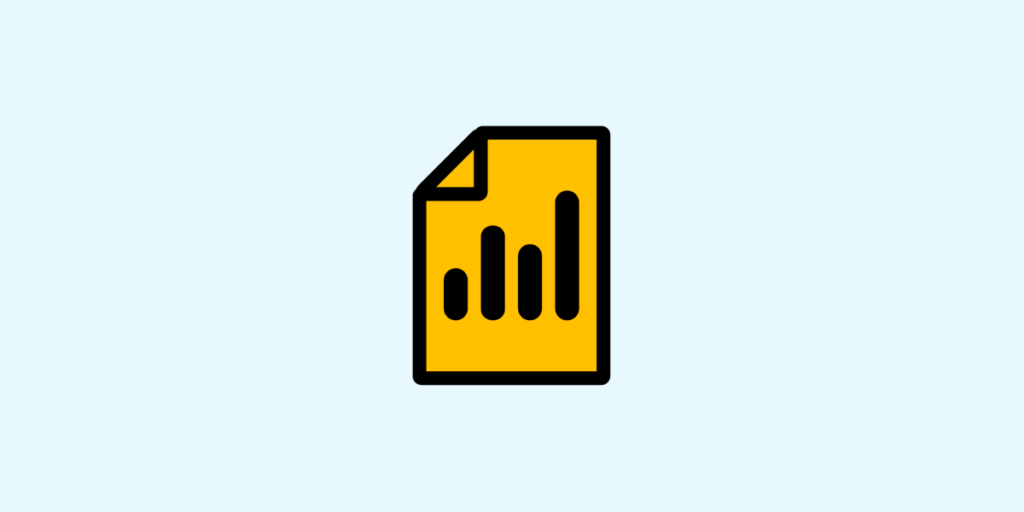Durch die Nutzung von Daten können Unternehmen bessere Entscheidungen treffen. Aus diesem Grund legen Organisationen in allen Branchen immer mehr Wert auf diese wertvollen Ressourcen.
In roher Form haben Daten jedoch keinen Wert. Es ist zwingend notwendig, sie zu verarbeiten, zu analysieren und aus den Ergebnissen Berichte und Visualisierungen zu erstellen. Hier kommt der Power BI Report Builder ins Spiel.
Dadurch wird es einfacher, relevante Informationen aus den Daten zu extrahieren, und diese „Einsichten“ können dann für die Entscheidungsfindung genutzt werden.
Dennoch kann diese Verarbeitung nicht manuell durchgeführt werden. Unternehmen müssen die richtige Software für die Datenanalyse und DataViz nutzen.
Die Power BI-Plattform ist eine umfassende Lösung für Business Intelligence von Microsoft. Viele Unternehmen setzen sie ein, um die Vorteile der Selbstbedienung bei der Datenanalyse und -visualisierung zu nutzen.
Sie vereint eine Vielzahl von Business-Intelligence-Funktionen. Eines dieser Tools ist der Report Builder, mit dem du elegante paginierte Berichte erstellen kannst, die du mit anderen teilen kannst.
Auch interessant: Auto Refresh Power BI
Was ist der Power BI Report Builder ?
Wie der Name schon sagt, können mit dem Power BI Report Builder Berichte aus Daten erstellt werden.
Das Design eines paginierten Berichts beginnt mit seiner Definition, die auch Details wie die Methoden zum Abrufen der Daten und die Art und Weise, wie sie angezeigt werden sollen, enthält.
Der Power BI Report Builder erstellt Berichte im .rdl-Dateiformat. Er wird hauptsächlich für die operative Berichterstattung verwendet.
Mit den Funktionen zur Datenbearbeitung können die Daten von Paginierten Berichten gruppiert, gefiltert und sortiert werden. Es ist auch möglich, Formeln und Ausdrücke hinzuzufügen.
Der Report Builder ermöglicht es auch, Berichte mit dem SQL Server Data Tools (SSDT) Report Designer zu aktualisieren und anzupassen. Die Daten können aus mehreren Quellen wie SQL Server, Power BI oder Oracle importiert werden.
Es gibt eine große Auswahl an Layouts, um Berichte zu erstellen, die Matrizen, Tabellen oder sogar Diagramme enthalten. Berichte können auch Listen und Steuerelemente für dynamische Webanwendungen enthalten.
Interaktive Funktionen können hinzugefügt werden, wie z. B. Balkendiagramme, Diagramme, Indikatoren oder Links, um die Daten genauer zu erforschen.
Es ist möglich, eine Vorschau des Berichts zu erstellen, bevor er auf dem Microsoft Power BI Cloud-Dienst veröffentlicht wird. Dadurch kann er mit anderen Mitgliedern der Organisation oder mit Dritten geteilt werden. Eine Lizenz für Power BI Pro oder Premium Per User (PPU) ist erforderlich.
Auch interessant: Power BI Report Server

Was ist ein paginierter Bericht?
Paginierte Berichte sind eine Art von Bericht, die zum Drucken oder Weitergeben gedacht sind. Sie sind so formatiert, dass sie den Abmessungen einer Seite entsprechen.
Alle Daten werden in einer Tabelle angezeigt, die sich über mehrere Seiten erstrecken kann.
Das Layout kann pixelgenau angepasst und gesteuert werden. Man benutzt den Power BI Report Builder, um sie zu erstellen.
Normalerweise bestehen paginierte Berichte aus vielen Seiten und jede Seite ist präzise angeordnet. Es gibt auch Header und Footers.
Auch interessant: Power BI Datum
Was ist der Unterschied zwischen Berichten und paginierten Berichten im Power BI Report Builder?
Es kann schwierig sein, sich zwischen klassischen Power BI-Berichten und paginierten Berichten zu entscheiden. In vielen Fällen ist der Paginierte Bericht die bessere Wahl.
Bei einem klassischen Power BI-Bericht muss man aufgrund der großen Anzahl an Tabellen auf dem Bildschirm blättern, um den gesamten Bericht zu sehen.
Ebenso wird beim Drucken eines klassischen Berichts nur der Teil ausgedruckt, der in Power BI auf dem Bildschirm angezeigt wird. Umgekehrt wird bei einem paginierten Bericht, der mit dem Report Builder erstellt wurde, der gesamte Inhalt des Berichts ausgedruckt.
Die paginierten Berichte von Power BI können auch automatisch so viele Seiten erstellen, wie nötig sind, um alle Daten des Berichts darzustellen. Bei herkömmlichen Berichten ist die Seitenerstellung ein manueller Prozess, bei dem separate Seiten erstellt werden, um Grafiken und andere Visualisierungen einzufügen.
Auch interessant: Power BI Lizenz – Was kostet sie ?
Wie verwendet man den Power BI Report Builder ?
Als Erstes solltest du sicherstellen, dass du den Power BI Report Builder auf deinem Computer installiert hast. Wenn du die Cloud-Version des Power BI Service nutzt, findest du ihn unter Downloads > Paginierter Berichts-Builder.
Um einen paginierten Bericht zu erstellen, klicke auf Datei > Neu > Leerer Bericht. Erstelle dann eine Datenquelle, indem du mit der rechten Maustaste auf die Option „Datenquellen“ auf der linken Seite des Bildschirms klickst.
Um ein bereits veröffentlichtes Power BI Dataset als Quelle zu verwenden, wähle „Power BI Dataset-Verbindung hinzufügen“. Um eine neue Datenquelle hinzuzufügen, wähle „Datenquelle hinzufügen“. Wähle dann das Dataset aus, das du für die Erstellung des Berichts verwenden möchtest.
Du musst nun eine Abfrage für das Dataset erstellen. Klicke im linken Menü auf die Option „Datasets“ und wähle die Option „Dataset hinzufügen“. Wähle die Datenquelle aus und verwende den Query Designer, um eine Abfrage zu erstellen.
Wenn die Daten verfügbar sind, richte deinen Bericht ein. Wenn du den SQL Server Reporting Services (SRSS) Report Builder verwendet hast, ist dieser Schritt sehr einfach. Du kannst eine Tabelle erstellen und Spalten aus dem Dataset hinzufügen.
Klicke dann auf der PC-Version von Power BI im Startmenüband auf die Schaltfläche Ausführen. Dies ermöglicht dir, den Bericht zu testen, um zu sehen, ob er deinen Erwartungen entspricht.
Auch interessant: Power BI Allexcept
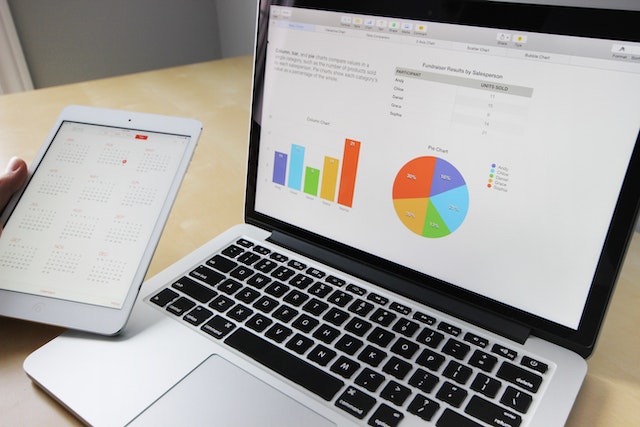
Wie veröffentlicht man einen paginierten Bericht?
Nachdem du deinen Bericht erstellt hast, kannst du ihn auf Power BI Service veröffentlichen. Klicke auf „Datei“ > „Speichern als“ und wähle „Power BI Service“.
Gib der Datei einen Namen mit der Erweiterung .rdl und klicke auf „Speichern“. Du kannst den Bericht auch auf einem lokalen Power BI Report Server veröffentlichen.
Beachte jedoch, dass ein Power BI Report Server nur einen Teil der Funktionen bietet, die der Power BI Service bietet.
Eine Power BI Premium- oder Pro-Lizenz auf Unternehmensniveau ist erforderlich.
Nach der Veröffentlichung kann der Bericht auf dem Power BI Service gestartet werden. Es ist auch möglich, ihn mit anderen Nutzern zu teilen, die in der Lage sein werden, den Bericht von ihren eigenen Konten aus zu sehen. Ein Link zum Abonnieren des Berichts kann auch per E-Mail geteilt werden.
Auch interessant: Power BI Related Funktion
Wo kann ich Power BI lernen ?
Der Power BI Report Builder bietet viele Möglichkeiten, aber seine Nutzung erfordert technisches Fachwissen. Dies gilt insbesondere, wenn es notwendig war, Daten aus externen Quellen zu importieren.
Um zu lernen, wie man dieses Tool und alle Funktionen von Power BI beherrscht, kannst du dich für DataScientest entscheiden. Unsere Power BI-Schulung ist in zwei Teile gegliedert.
Der erste Teil ist für Anfänger geeignet und vermittelt die Grundlagen wie das Design von Dashboards und den Umgang mit den DAX– und Power Query-Tools. Er dauert 24 Stunden, die auf drei Tage verteilt sind.
Der zweite Teil ist für fortgeschrittene Nutzer gedacht und vervollständigt die Beherrschung der Plattform und ihrer verschiedenen Dienste. Du wirst auch komplexere Konzepte wie DataFlows und Incremental Refresh kennen lernen. Der Kurs dauert 14 Stunden, die auf zwei Tage verteilt sind.
Der Kurs „Full Mastery“ umfasst beide Teile und dauert 38 Stunden, verteilt auf 5 Tage. Nach Abschluss des Kurses verfügst du über Power BI-Fachwissen und bist in der Lage, Daten zu analysieren und Berichte und Dashboards zu erstellen.
Alle unsere Lehrer sind Microsoft Certified Trainer, und unser Microsoft Learning Partner-Status ermöglicht es uns, dich auf die Microsoft PL-300-Prüfung vorzubereiten. So erhältst du die Zertifizierung als Power BI Data Analyst Associate.
Unsere staatlich anerkannte Weiterbildung kann über Deinen Bildungsgutschein finanziert werden. Warte nicht länger und entdecke DataScientest!
Du weißt jetzt einiges über den Power BI Report Builder. Weitere Informationen findest du in unserem umfassenden Power BI-Dossier und in unserem Dossier über DAX-Funktionen.